来自安徽地区的唯景网友提问:iPhone12隐藏主界面应用图标的两种方法
如果您想让 iPhone 主界面显得更为简洁和干净,以下是隐藏应用的两种方式:
iPhone12隐藏主界面应用图标的两种方法
方法一:通过“屏幕使用时间”功能隐藏系统自带的应用
此方法仅适用于 iOS 系统自带的应用,第三方应用请参考方法二。
可以在“屏幕使用时间”中限制使用内建应用和功能。如果您关闭某个应用或功能,它并不会被删除,只是暂时在主屏幕隐藏。例如,如果您关闭了“邮件”,则在您重新将它打开之前,主屏幕上不会显示“邮件”应用。操作方法如下:
1.前往 iPhone 设置-屏幕使用时间。
2.点击并开启“内容和隐私访问限制”。
3.若提示您输入“屏幕使用时间”的密码,请按提示输入(若没有设置密码,请跳过这一步)。
4.轻点“允许的 App”,关闭您不需要访问的应用即可。
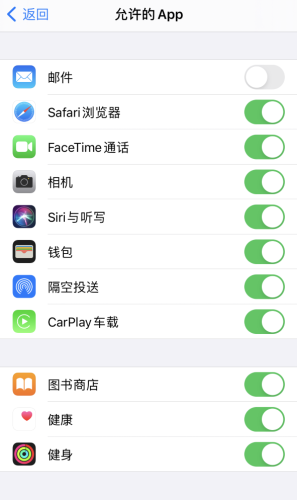
方法二:通过主屏幕页面隐藏
此方法支持升级到 iOS 14 或更新系统的设备。
1.长按屏幕空白处进入主屏幕编辑页面,将需要隐藏的所有应用拖动到空白页面中。
2.轻点下方的“小点”,进入页面编辑界面,取消勾选想要隐藏的页面即可。
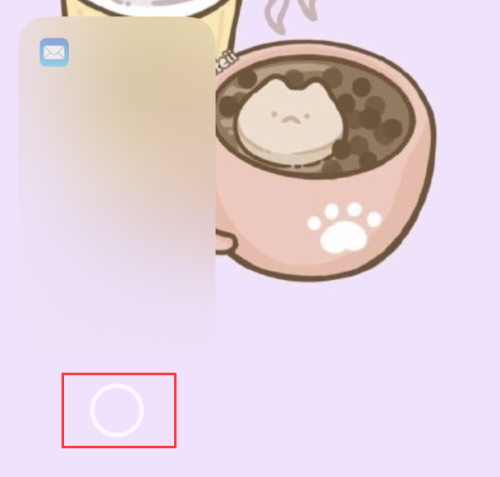
这样隐藏页面之后,除了恢复页面之外,您也可以在资源库中找到被隐藏的应用。
以上就是486g游戏网思欣小编为大家介绍的关于《iPhone12隐藏主界面应用图标的两种方法》相关内容。如果您喜欢这篇文章,那请您收藏我们的手机教程栏目,更多手机问题、科技等精彩内容为您呈现!
版权声明:本文内容由互联网用户自发贡献,该文观点仅代表作者本人。本站仅提供信息存储空间服务,不拥有所有权,不承担相关法律责任。如果发现本站有涉嫌抄袭侵权/违法违规的内容,欢迎发送邮件至【】举报,并提供相关证据及涉嫌侵权链接,一经查实,本站将立刻删除涉嫌侵权内容。
本文标题:【iPhone12隐藏主界面应用图标的两种方法】
本文链接:http://www.486g.com/news/15874.html
时间:06-16
时间:03-21
时间:03-14
时间:03-12
时间:03-04

iOS15.2beta2更新了什么 iOS15.2beta2值得升级吗
2023-03-03

2023-03-03
![电脑如何连接热点[windows11连接手机热点方法]](http://img.486g.com/uploads/article/20230304/64026cf43b29e.jpg)
2023-03-04

2023-09-08
